The Last of Us Part I, un gioco di azione e avventura del 2022, è un remake del classico del 2013 sviluppato da Naughty Dog e pubblicato da Sony Interactive Entertainment. Vantando un gameplay migliorato, il gioco offre combattimenti raffinati, un’esplorazione più ampia e una gamma più ampia di opzioni di accessibilità. È stato reso disponibile ai giocatori PC dopo il suo immenso successo sulle piattaforme PS4 e PS5. Dopo il lancio, molti hanno segnalato problemi relativi all’audio non funzionante o all’interruzione del suono. Se anche tu sei una delle vittime, segui questa guida alla risoluzione dei problemi per correggere l’audio di Last of Us Part 1 che non funziona o il problema del suono scoppiettante.
Contenuto della pagina
p>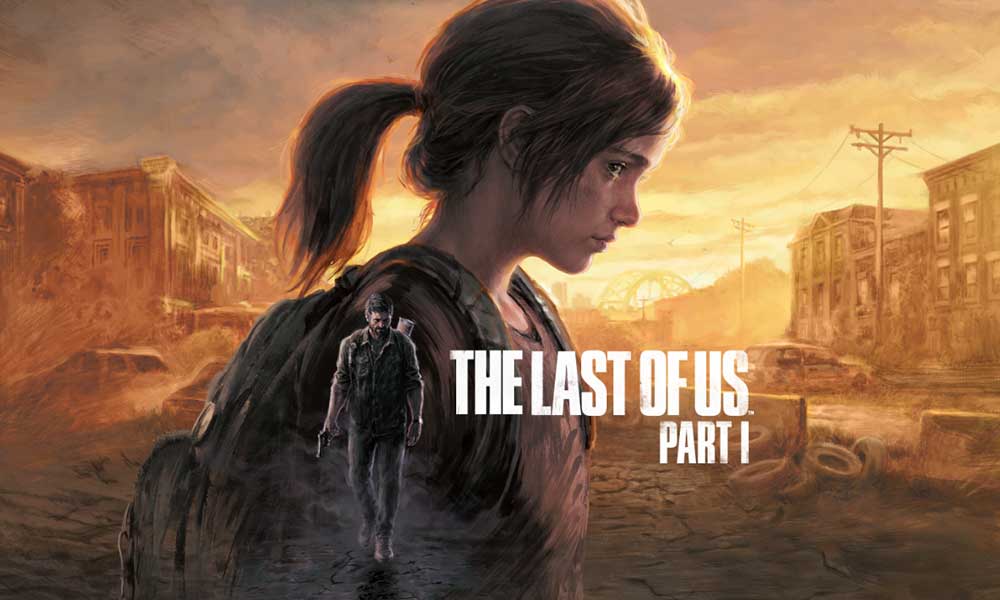
Risolto il problema con l’audio di Last of Us Part 1 non funzionante o audio scoppiettante
I giocatori interessati hanno segnalato su Reddit che mentre giocavano sul console, l’auricolare si è acceso, ma non hanno sentito quasi nient’altro. Sembra che tutto venga ovattato e mescolato con un volume più basso. Rovina l’esperienza di gioco e nient’altro. Allo stesso tempo, alcuni giocatori hanno anche affermato che non ci sono problemi con le cuffie ad eccezione degli altoparlanti.
1. Ripara i file di gioco
Per prima cosa, dovresti provare a riparare i file di gioco nel launcher Epic o nel client Steam per verificare se il problema è stato risolto. A volte possono esserci problemi con file di gioco corrotti o mancanti. Per farlo:
Utenti epici:
s
Utenti di Steam:
Apri Steam > Vai a Biblioteca. Fai clic con il pulsante destro del mouse sul gioco Last of Us Part 1. Fai clic su Proprietà > Vai alla scheda File locali. Seleziona Verifica l’integrità dei file di gioco… Questo processo inizierà a essere verificato e potrebbe richiedere del tempo per il completamento. Al termine, chiudi il client Steam e riavvia il computer per applicare le modifiche.
2. Disabilita il driver audio Nahimic
Nahimic è un driver audio selezionato dal produttore del tuo PC per offrirti un’esperienza audio ottimizzata su laptop, schede madri e altro ancora. È un driver affidabile progettato per ottimizzare e mettere a punto le prestazioni audio del tuo computer.
Dovrai andare su Gestione attività (Ctrl+Maiusc+Esc) e poi su Avvio. Ora disabilita il driver audio Nahimic dall’elenco. Infine, riavvia il computer per verificare se il problema è stato risolto o meno.
3. Aggiorna i driver audio
Vale la pena ricordare che gli utenti di Realtek Audio Driver possono semplicemente accedere a questo link dell’articolo per scaricare e installare facilmente l’ultima versione del driver audio per la scheda madre o il modello di laptop specifico. Inoltre, puoi semplicemente seguire i passaggi riportati di seguito per aggiornare il driver grafico attivo sul tuo computer Windows.
Premi i tasti Windows + X per aprire il menu Collegamento rapido. Ora, fai clic su Gestione dispositivi per aprirlo > Fai doppio clic su Controller audio, video e di gioco. Fai clic con il pulsante destro del mouse sul dispositivo audio attivo o problematico > seleziona Aggiorna driver. Fai clic su Cerca automaticamente driver > Attendi il completamento del processo. Se è disponibile un aggiornamento, il sistema lo verificherà automaticamente e lo installerà. Al termine, assicurati di riavviare il sistema per applicare le modifiche.
4. Reinstalla i driver audio
Probabilmente, il driver audio sul tuo computer è stato danneggiato o mancante per qualche motivo imprevisto. Ora, se anche tu ti senti allo stesso modo, assicurati di reinstallare i driver audio sul PC seguendo i passaggi seguenti:
Premi i tasti Windows + X per aprire la Quick Menu Collegamento. Ora, fai clic su Gestione dispositivi per aprirlo > Fai doppio clic su Controller audio, video e di gioco. Fai clic con il pulsante destro del mouse sul dispositivo audio attivo o problematico > seleziona Disinstalla dispositivo. Fai di nuovo clic su Disinstalla per confermare l’attività > Attendi il completamento del processo. Al termine, assicurati di riavviare il computer per applicare le modifiche. Dopo il riavvio, il sistema Windows reinstallerà automaticamente il driver audio mancante o il dispositivo audio (se connesso).
Tuttavia, se non viene installato automaticamente dal sistema, assicurati di annotare il numero del modello del computer o il numero del modello della scheda madre e visita direttamente il sito Web ufficiale del produttore per scaricare e installare il driver audio più recente.
5. Rimuovi la configurazione di Last of Us Part 1
Dovresti provare a rimuovere il file di configurazione di Last of Us Part 1 sul tuo PC per verificare il problema e se è stato risolto o meno. Per farlo:
vai su Esplora file (questo PC) > Vai all’unità C: (dove hai installato il gioco). Ora vai nella directory specifica-username\documents\Last of Us Part 1\settings ed elimina il file di configurazione di Last of Us Part 1. Al termine, riavvia il PC per applicare le modifiche.
6. Controlla i cavi dell’uscita audio
Assicurati di controllare il dispositivo di uscita audio e i cavi se sono correttamente collegati e inseriti nella porta valida o meno. È una cosa abbastanza semplice ma efficace perché a volte gli utenti possono dimenticare o fare molti errori.
7. Disconnetti altre periferiche
Vale anche la pena ricordare di disconnettere altre periferiche per verificare nuovamente il problema. Prova a utilizzare un numero minimo di dispositivi USB esterni per assicurarti che cosa sta effettivamente causando il problema.
8. Prova altri altoparlanti o cuffie
Assicurati di provare altri altoparlanti o cuffie con il tuo computer mentre giochi a Last of Us Part 1 per verificare se c’è un problema con il tuo altoparlante o cuffia esistente.
9. Spegni e riaccendi il tuo PC
A volte l’esecuzione di un riavvio e spegnimento del PC può risolvere diversi problemi con il gioco. Per farlo:
assicurati di spegnere il PC e scollegare il cavo di alimentazione. Attendere circa un minuto e quindi accendere il computer per verificare il problema.
10. Disattiva Windows Sonic o Spatial Sound
Se il tuo desktop o laptop ha la funzione Windows Sonic o Spatial Sound, assicurati di disabilitarla seguendo i passaggi seguenti:
Fai clic sul menu Start > Vai in Impostazioni > Fare clic su Sistema. Ora, fai clic su Suono> Seleziona Impostazioni correlate. Vai al pannello di controllo del suono e seleziona un dispositivo di riproduzione. Successivamente, seleziona Proprietà > Seleziona suono spaziale. Nel formato Spatial Sound, seleziona Windows Sonic per cuffie. Infine, seleziona Applica e riavvia il PC per modificare gli effetti.
11. Ripristina BIOS
Se il ripristino della funzione di overclock non funziona, assicurati di provare a ripristinare anche il menu BIOS/UEFI. Utilizzando lo stesso processo, avvia il menu BIOS/UEFI. Quindi trova il ripristino delle impostazioni del BIOS o la configurazione del BIOS predefinita e selezionalo per confermare. Al termine, riavvia il PC.
12. Aggiorna BIOS
.parallax-ad-container{position:relative;width:100%;height:320px;margin:0 auto;overflow:hidden}.parallax-ad{position:absolute!important;top:0! importante;sinistra:0!importante;larghezza:100%!importante;altezza:100%!importante;bordo:0!importante;margine:0!importante;imbottitura:0!importante;clip:rect(0,auto,auto, 0)!important}.parallax-ad>iframe{position:fixed;top:130px;height:100%;transform:translateX(-50%);margin-left:0!important}.ad-label{font-family:Arial,Helvetica,sans-serif;font-size:.875rem;color:#8d969e;text-align:center;padding:1rem 1rem 0 1rem}
Un sacco di scorciatoie e tutorial approfonditi sono disponibili online per aggiornare in modo sicuro il BIOS/UEFI del sistema Windows in base al marchio della scheda madre senza alcun problema. Proprio come l’aggiornamento di Windows, anche l’aggiornamento del BIOS è utile e necessario per correggere molti arresti anomali o errori.
Ecco fatto, ragazzi. Supponiamo che questa guida ti sia stata utile. Per ulteriori domande, puoi commentare di seguito.